Изменение геометрии с помощью кистей
Кисти помогают работать с управляющей сеткой. Они особенно полезны в плотных сетках.
Чтобы изменить геометрию, используя кисти, выполните следующие действия.
1. Выберите > > . Откроется диалоговое окно Кисть (Brush).
2. В разделе Кисти (Brushes) выберите кисть.
3. В разделе Настройки кисти (Brush Settings) скорректируйте настройки кисти в соответствии с вашими потребностями.
Определение настроек кисти
Каждая кисть содержит две концентрические окружности, иллюстрирующие мягкость кисти: внешнюю окружность и внутреннюю. Внешняя окружность показывает размер кисти.
Мягкость кисти всегда максимальна во внутренней окружности, а между окружностями существует градиент мягкости.
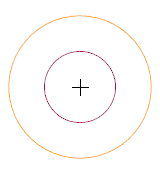
Используйте настройки кисти, чтобы определить размер, мягкость и интенсивность кистей.
Настройки кисти описаны в следующей таблице.
Настройка кисти | Описание | Сочетания клавиш | ||
|---|---|---|---|---|
Размер (Size) | Управляет радиусом кисти.
Эта настройка применима ко всем кистям в диалоговом окне Кисть (Brush) в текущей сессии. | Чтобы уменьшить размер кисти, нажмите клавишу "-". Чтобы увеличить размер кисти, нажмите клавишу "+". | ||
Мягкость (Softness) | Управляет градиентом мягкости между внутренней и внешней окружностями. Эта настройка применима только к выбранной кисти. | Чтобы уменьшить мягкость кисти, нажмите клавиши CTRL + "-". Чтобы увеличить мягкость кисти, нажмите клавиши CTRL + "+". | ||
Интенсивность (Intensity) | Управляет эффектом кисти в вершинах. Эта настройка применима только к выбранной кисти. | Чтобы уменьшить интенсивность кисти, нажмите клавиши CTRL + SHIFT + "-". Чтобы увеличить интенсивность кисти, нажмите клавиши Ctrl + Shift + "+". |
Изменение геометрии с помощью кистей
Используйте кисти для изменения геометрии. Каждая кисть предназначена для конкретного задания.
В следующей таблице описаны возможности каждой кисти.
Кисть | Функция и использование | ||||
|---|---|---|---|---|---|
 Выбрать (Select). | Выберите элементы сетки. • Чтобы выбрать элементы, перетащите указатель вдоль геометрии. • Чтобы добавить в выбор дополнительные элементы, удерживая нажатой клавишу CTRL, перетащите указатель вдоль геометрии. • Чтобы удалить элементы из выбора, удерживая нажатой клавишу ALT, перетащите указатель вдоль геометрии.
| ||||
 Стереть (Erase) | Удалить элементы управляющей сетки. • Чтобы удалить элементы, перетащите указатель вдоль геометрии. • Чтобы вместо кромок удалить грани, перетащите указатель вдоль геометрии, удерживая нажатой клавишу SHIFT. | ||||
 Сбросить (Reset) | Сбросить изменения сетки, сделанные на активном уровне разрешения.
| ||||
 Вытянуть (Pull) | Вытянуть или вытолкнуть вершины вдоль нормали к их средней поверхности. • Чтобы вытянуть вершины, перетащите их в сторону от поверхности. • Чтобы вытолкнуть вершины, удерживая нажатой клавишу SHIFT, перетащите вершины в направлении поверхности.
| ||||
 Переместить (Move) | Переместить вершины в ориентации пространства экрана. • Чтобы переместить вершины, перетащите указатель вдоль геометрии. | ||||
 Сглаживать (Smooth) | Сглаживать поверхности путем усреднения расположения вершин. • Для сглаживания поверхности перетащите указатель вдоль поверхности.
| ||||
 Расширить (Inflate) | Расширить или сжать геометрию балки. • Чтобы расширить, выберите геометрию балки. Каждая вершина в выбранной области перемещается от поверхности вдоль ее нормали. • Чтобы сжать, выберите геометрию балки, удерживая нажатой клавишу SHIFT. Каждая вершина в выбранной области перемещается в направлении поверхности вдоль ее нормали. | ||||
 Распрямить (Flatten) | Выпрямить поверхности, распрямив вершины в выбранной ориентации. Для распрямления выполните следующие действия: 1. Выберите геометрию или опорную плоскость для выбора ориентации.
2. В поле По углу (By Angle) укажите угол, обозначающий предел действия кисти.
3. Для распрямления поверхности перетащите указатель вдоль поверхности. | ||||
 Присоединить (Attach) | Соединить вершины формы с выбранной триангулированной сеткой. Для присоединения выполните следующие действия. • Щелкните команду Присоединить (Attach) и выберите геометрию триангуляции.
|
 Заблокировать (Lock)
Заблокировать (Lock)